Her, / dev / sdb1 er satt til å montere på stien / lagring / disk2p1. Dette er ok, og det fungerer. Men det er et problem. / dev / sdb1 er den første partisjonen til den andre harddisken på datamaskinen. på samme måte, / dev / sda1 er den første partisjonen på den første harddisken. Det er ingen garanti for det / dev / sdb1 vil alltid være / dev / sdb1. Avhengig av rekkefølgen på hvordan du koblet harddiskene til hovedkortet, kan det endres. Hvis det skjer, kan harddiskene være montert på feil monteringspunkter, noe som resulterer i tap av data eller datakorrupsjon.
For å løse dette kan vi bruke UUID eller LABEL. UUID er et bedre valg ettersom det er unikt i hele systemet. Selv om det er et annet datasystem, er sannsynligheten for duplikat UUID nesten null.
ETIKETT er derimot et kort navn som du kan sette det når du formaterer en partisjon for å identifisere disken. Mange kan bruke samme MERKE. Så det unike med LABEL avhenger av hvor kreativ du er ved å navngi partisjonene dine.
I denne artikkelen vil jeg vise deg hvordan du monterer partisjoner ved hjelp av UUID og LABEL ved hjelp av / etc / fstab fil på Linux. Så la oss komme i gang.
Finne UUID og LABEL av partisjoner:
Det er et par måter å finne UUID og LABEL av en partisjon. I denne delen vil jeg vise deg noen av dem.
Du finner UUID og LABEL av alle partisjonene fra kommandolinjen som følger:
$ sudo blkid | grep -v loopSom du kan se, er MERKELAPP og UUID av alle partisjonene i systemet ditt er oppført. Det er en parameter til som du trenger for å montere en partisjon, filsystemet TYPE. For eksempel, / dev / sdb1 i mitt tilfelle har ETIKETT www, UUUID 7a75296d-412a-467c-a659-283298910746 og TYPE (filsystemtype) ext4.

Du kan også finne UUID og LABEL av en partisjon fra GNOME Disk Utility som du kan se på skjermbildet nedenfor.
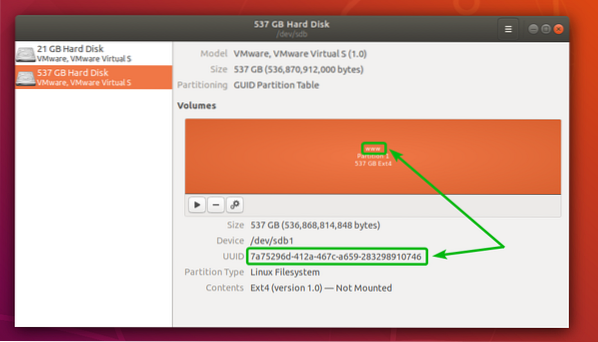
Montering av skillevegger ved bruk av UUID:
I denne delen skal jeg vise deg hvordan du permanent monterer partisjoner ved hjelp av UUID-er.
Finn først UUID for partisjonen du vil montere ved hjelp av en av metodene som er angitt ovenfor.
La oss si at du vil montere partisjonen / dev / sdb1 bruker det UUID 7a75296d-412a-467c-a659-283298910746 til stien / var / www.
Lag deretter en ny katalog (i mitt tilfelle / var / www) der du vil montere partisjonen hvis den ikke allerede eksisterer med følgende kommando:
$ sudo mkdir / var / www
Nå åpner du / etc / fstab konfigurasjonsfil med din favoritt teksteditor. Jeg skal bruke nano.
$ sudo nano / etc / fstab
Nå legger du til følgende linje på slutten av filen.
UUID = 7a75296d-412a-467c-a659-283298910746 / var / www ext4 standard 0 0MERK: Bytt ut 7a75296d-412a-467c-a659-283298910746 med UUID for partisjonen din, / var / www med katalogbanen der du vil montere partisjonen og ext4 med filsystemtypen hvis din ikke er av typen ext4.
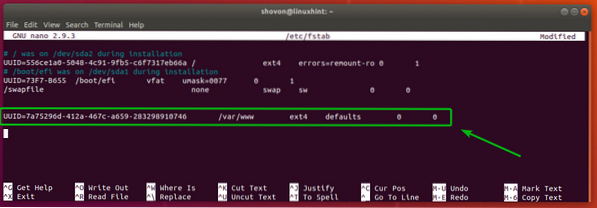
Trykk nå
Til slutt starter du datamaskinen på nytt med følgende kommando:
$ sudo omstart
Når datamaskinen din starter, sjekk om partisjonen er riktig montert med følgende kommando:
$ df -h | grep -v loopHer kan du se / dev / sdb1 er montert i / var / www. Så det fungerte.
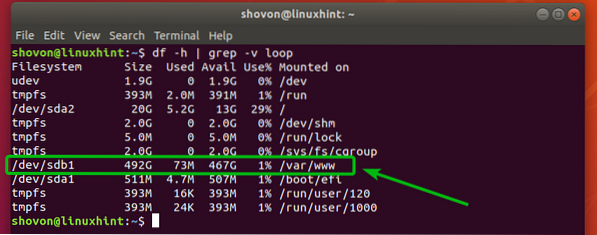
Montering av skillevegger ved bruk av LABEL:
I denne delen skal jeg vise deg hvordan du monterer partisjoner permanent ved hjelp av partisjon LABEL.
Her har jeg en skillevegg / dev / sdc1 med MERKET Data.

La oss si, jeg vil montere / dev / sdc1 ved hjelp av MERKEN Data i katalogstien /data.
For å gjøre det, må du først sørge for at katalogstien /data eksisterer. Hvis den ikke gjør det, lager du den med følgende kommando:
$ sudo mkdir / data
Nå åpner du / etc / fstab konfigurasjonsfil med din favoritt teksteditor. Igjen, jeg skal bruke nano.
$ sudo nano / etc / fstab
Nå legger du til følgende linje på slutten av filen.
LABEL = Data / data vfat standard 0 0MERK: Erstatte Data med MERKEN på partisjonen din, /data med katalogstien der du vil montere partisjonen og vfat med filsystemtypen hvis din ikke er av typen vfat.'
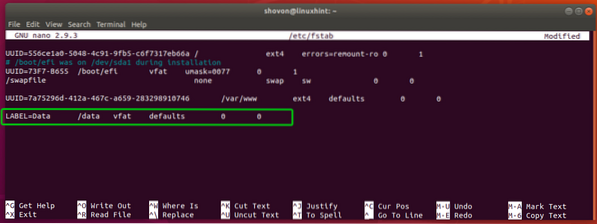
Trykk nå
Til slutt starter du datamaskinen på nytt med følgende kommando:
$ sudo omstart
Når datamaskinen din starter, sjekk om partisjonen er montert riktig med følgende kommando:
$ df -h | grep -v loopSom du kan se / dev / sdc1 er montert i katalogstien /data. Flott!
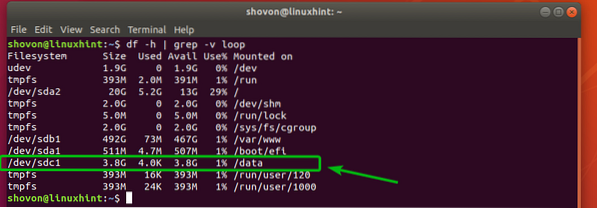
Så det er slik du monterer partisjoner ved hjelp av UUID og LABEL. Takk for at du leser denne artikkelen.
 Phenquestions
Phenquestions

